时间:2021-04-29 16:39:06
作者:燕花
来源:u老九
1. 扫描二维码随时看资讯
2. 请使用手机浏览器访问:
http://m.xitongzhijia.net/article/209680.html
手机查看
评论
大家在使用电脑的过程中,总会遇到各种各样的问题,就有win10用户反应说自己安装软件的时候显示错误弹窗“不能打开要写入的文件:XXXXXX单击[retry]重新尝试写入文件,或[Cancel]取消安装。”这该怎么办?下面小编就给大家分享一个简单有效的方法。
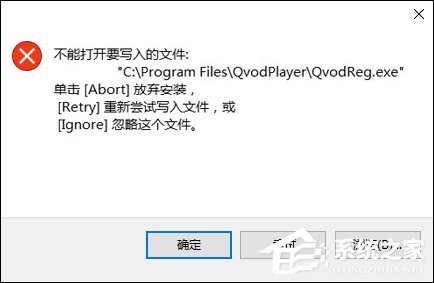
操作方法:
1、首先我们按照“不能打开要写入的文件” 框中的文件路径,依次打开,比如:C:\Windows\System32\drivers\qwavedrv.sys ,我们打开此电脑,依次展开C:\Windows\System32\drivers 文件夹;
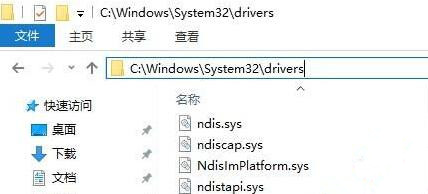
2、找到提示框中的错误文件:XXX.sys(这里以qwavedrv.sys为例)在该文件上单击右键,选择“剪切”,然后暂时先“粘贴”到桌面上;
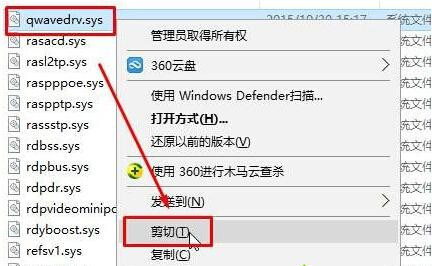
3、然后重新安装,即可安装成功;
4、安装完成后,别忘了将之前剪切出来的文件复制到原来的路径中哦!
以上就是小编要分享给大家的内容啦,希望对大家有帮助!
发表评论
共0条
评论就这些咯,让大家也知道你的独特见解
立即评论以上留言仅代表用户个人观点,不代表u老九立场